BIOSメモリの設定方法
コンピュータのハードウェア構成において、BIOS (基本入出力システム) メモリ設定は、システム パフォーマンスを最適化するための重要な手順の 1 つです。メモリ周波数、タイミングの調整、または XMP (Extreme Memory Profile) の有効化など、適切な設定によりコンピュータの動作効率を大幅に向上させることができます。この記事では、BIOSのメモリ設定の手順と注意点を詳しく紹介し、最近の話題も添付しますので参考にしてください。
1. BIOSメモリ設定手順

1.BIOS インターフェイスに入る: 起動時に特定のキー (マザーボードのモデルに応じて、Del、F2、F12 など) を押して、BIOS 設定インターフェイスに入ります。
2.メモリ設定オプションを見つけます: 通常、「詳細」または「オーバークロック」メニューで、「メモリ設定」または同様のオプションを見つけます。
3.メモリ周波数を調整する:「DRAM周波数」または「メモリクロック」を選択し、メモリの仕様(DDR4-3200など)に従って適切な周波数を設定します。
4.メモリタイミングを設定する: タイミング パラメータ (CL16-18-18-38 など) を手動で入力するか、XMP/DOCP プリセットを直接有効にします。
5.保存して終了: F10 を押して設定を保存し、コンピュータを再起動して有効にします。
2. 注意事項
• オーバークロックはシステムを不安定にする可能性があるため、段階的にテストする必要があります。
• マザーボードによって BIOS インターフェイスは大きく異なる場合があるため、マニュアルを参照することをお勧めします。
• ハードウェアの損傷を避けるため、メモリ電圧 (DRAM 電圧) が 1.35V (DDR4) を超えることはお勧めしません。
3. 最近のホットトピック (過去 10 日間)
| ランキング | トピック | 暑さ指数 | ソースプラットフォーム |
|---|---|---|---|
| 1 | インテル第14世代プロセッサーが発表 | 95 | Twitter/技術フォーラム |
| 2 | Windows 11 24H2 アップデートのプレビュー | 88 | Reddit/マイクロソフト コミュニティ |
| 3 | DDR5メモリの価格が急落 | 82 | Eコマースプラットフォーム/Tieba |
| 4 | AIグラフィックスカードRTX 5090の噂 | 76 | YouTube/ハードウェア ブログ |
4. よくある質問
Q: BIOS でメモリ周波数を調整できないのはなぜですか?
A: マザーボードがロックされているか、メモリがオーバークロックをサポートしていない可能性があります。マザーボードのモデルがオーバークロックをサポートしているかどうかを確認する必要があります (Intel 非 Z シリーズ マザーボードの制限など)。
Q: XMP を有効にした後にシステムでブルー スクリーンが表示された場合はどうすればよいですか?
A: 周波数を下げるか、タイミングを手動で調整してみてください。電力供給不足が原因の場合もあります。
5. 高度な設定の提案
上級ユーザーの場合は、次のことを試してください。
1. 二次タイミング (tRFC、tFAW など) を手動で調整します。
2. MemTest86 を使用してメモリの安定性をテストします。
3. メモリの互換性を向上させるために BIOS バージョンを更新します。
BIOS メモリ パラメータを適切に設定することで、ユーザーはハードウェアの可能性を最大限に引き出すことができます。システム障害を避けるために、運用前に重要なデータをバックアップし、段階的に調整することをお勧めします。
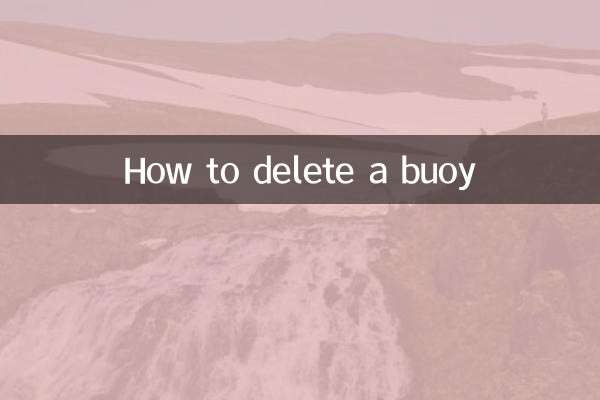
詳細を確認してください

詳細を確認してください